

Nathan E. Malpass가 마지막으로 업데이트 : March 5, 2018
"저는 현재 Samsung Note에 있는 모든 파일을 백업할 수 있는 우수한 소프트웨어를 찾고 있습니다. 이 프로그램이 앱도 백업할 수 있다면 좋을 것입니다. 한두 개 제안할 수 있습니까?" 최근에 가까운 친구에게 들은 질문입니다. 아마 많은 분들이 그녀와 같은 문제를 겪었을 것입니다. Android 휴대폰 및 태블릿의 전체 백업 만들기 Android 기기에서 이 구절을 읽으면 도움이 될 것입니다.
도움말 :
파트 1: Android 전화의 전체 백업을 만드는 이유는 무엇입니까?2부: 루트 없이 전체 Android 백업 만들기파트 3: 빠른 숙달 - 비디오 가이드 보기4부: Go Backup 앱을 사용하여 전체 백업을 수행하는 방법Part 5 : 결론
선택할 수 있는 백업 프로그램이 너무 많은데 어떤 것이 다운로드할 가치가 있는지 어떻게 알 수 있습니까? 고려해야 할 한 가지 중요한 측면은 지원되는 파일 형식의 범위입니다. 특정 소프트웨어는 메시지와 통화 기록만 백업할 수 있습니다. 일부는 백업에 미디어 파일도 포함할 수 있습니다.
다운로드를 누르기 전에 먼저 소프트웨어의 기능을 이해해야 합니다. 다운로드 비용을 지불해야 하는 프로그램을 보고 있다면 이것은 더 중요합니다.
작업을 더 쉽게 하기 위해 Android 휴대폰 및 태블릿의 전체 백업을 수행할 수 있는 2가지 최고의 프로그램을 모았습니다. 계속 읽고 어떤 것이 당신에게 가장 잘 맞는지 알아내십시오.
FoneDog Android Toolkit은 눈에 보이는 것보다 더 많은 기능을 제공하는 올인원 솔루션입니다. 그 중 하나는 FoneDog Android 데이터 백업 및 복원입니다. 이 도구는 백업 생성 및 복원을 전문으로 합니다. 백업이 복원되면 질문 없이 파일이 장치로 바로 이동합니다. 백업할 수 있는 파일 목록은 다음과 같습니다.
FoneDog Android 툴킷 Windows와 Mac 모두에서 작동합니다. 백업은 파일의 원래 형식과 품질을 잃지 않고 PC에 저장됩니다. 데이터 보안을 강화하기 위해 암호화할 수도 있습니다. FoneDog Android Toolkit을 사용하면 이제 자신 있고 쉽게 백업을 수행할 수 있습니다. 아래는 소프트웨어 사용 방법에 대한 자세한 가이드입니다.
컴퓨터에 올바른 버전의 FoneDog Android Toolkit을 다운로드하십시오. 설치가 완료될 때까지 기다리십시오.
FoneDog Android Toolkit을 실행하고 Android 휴대폰 또는 태블릿을 PC에 연결합니다. 소프트웨어의 메인 메뉴에서 Android 데이터 백업 및 복원.
장치가 Android 4.0 이상에서 실행 중인 경우 화면에 프롬프트가 나타납니다. 이 프롬프트는 USB 디버깅을 활성화할 수 있는 권한을 요청합니다. 누르다 OK 장치에.
이러한 프롬프트가 표시되지 않으면 소프트웨어에서 제공하는 지침을 참조하여 USB 디버깅을 활성화하십시오.
USB 디버깅이 활성화되면 화면에 2개의 옵션이 표시됩니다. 고르다 장치 데이터 백업 선택에서.
파일 형식 목록이 나타납니다. 기본적으로 지원되는 모든 파일 형식은 소프트웨어에서 선택되었습니다. 확인란을 선택하십시오. 암호화 된 백업 백업에 대한 암호를 설정하려는 경우. 선택에 만족하면 다음을 누르십시오. 스타트.

소프트웨어가 모든 파일을 백업하기 시작합니다. 파일의 양에 따라 프로세스에 몇 분이 소요될 수 있습니다. 데이터 손실을 방지하기 위해 컴퓨터에서 장치를 분리하지 마십시오. 백업이 생성되면 FoneDog에서 알려줍니다. 그게 다야! 이제 Android 기기의 전체 백업이 완료되었습니다. 백업을 복원하는 방법을 배우려는 경우에 대비하여 방법은 다음과 같습니다.
소프트웨어를 실행하고 선택 Android 데이터 백업 및 복원. 장치를 컴퓨터에 연결하고 소프트웨어가 장치를 감지할 때까지 기다립니다.
왼쪽 메뉴에서 장치 데이터 복원. PC에 저장된 기존 백업 파일을 볼 수 있습니다. 하나를 선택하고 누르십시오 스타트.
왼쪽 탭에 파일 형식 목록이 표시됩니다. 전체 백업을 복원하려면 빠르게 복원을 누릅니다.
그러나 특정 파일 형식만 검색하려면 클릭하기 전에 해당 항목을 먼저 표시하십시오. 복원. 프로세스가 완료되면 장치에서 파일 보기를 시작할 수 있습니다.

백업은 VERY 중대한!
Go Backup은 Google Play 스토어에서 다운로드하여 휴대전화나 태블릿에 설치할 수 있는 Android 애플리케이션입니다. 앱은 기기의 전체 백업을 수행하고 필요할 때 파일을 복원할 수 있습니다.
Go Backup의 무료 버전은 다음 데이터를 백업 및 복원할 수 있습니다.
Pro 버전으로 업그레이드하면 시스템 설정 및 시스템 앱 설정을 포함할 수 있습니다. 백업을 예약할 수도 있으므로 절대 놓치지 마세요. 기본적으로 Go Backup은 SD 카드에 백업을 저장합니다. 업그레이드한 후에는 Dropbox 및 Google 드라이브에도 저장하도록 선택할 수 있습니다.
이 앱은 루팅된 기기와 루팅되지 않은 기기 모두에서 훌륭하게 작동합니다. 그러나 루팅된 기기의 사용자는 루팅되지 않은 기기보다 더 많은 기능을 즐길 수 있습니다. 예를 들어 루팅된 기기만 앱 데이터를 백업할 수 있습니다. 여기에는 인앱 로그인 자격 증명이 포함됩니다.
그 외에도 루팅된 기기 사용자의 경우 앱을 복원하는 데 시간이 덜 걸립니다. 루팅되지 않은 기기 사용자는 앱을 하나씩 수동으로 복원해야 하는 반면 백그라운드에서 복원할 수 있습니다.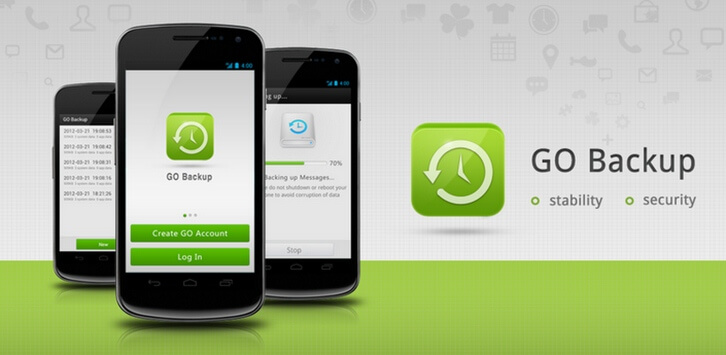 다음은 Go Backup을 사용하는 방법에 대한 단계별 가이드입니다.
다음은 Go Backup을 사용하는 방법에 대한 단계별 가이드입니다.
Go Backup은 Android 휴대전화의 전체 백업을 수행하는 방법을 배우고 싶을 때 사용할 수 있는 편리한 앱입니다. 앱을 사용하면 SD 카드와 iCloud 계정에만 백업을 저장할 수 있지만 컴퓨터로도 전송할 수 있습니다.
휴대전화를 컴퓨터에 연결하고 SD 카드에서 파일을 수동으로 전송하기만 하면 됩니다. 앱에는 단점이 있습니다. 예를 들어 음악, 비디오, 오디오 등의 미디어 파일은 지원하지 않습니다. 문서도 백업할 수 없습니다.
자, 쉽지 않았나요? 몇 분의 시간은 확실히 먼 길을 갈 수 있습니다. Android 전화의 전체 백업을 만드는 방법에 대해서는 Fonedog Android Toolkit과 Go Backup을 모두 사용하십시오. 메시지, Whatsapp 채팅 기록, 통화 기록, 연락처, 미디어 파일 및 문서의 경우 FoneDog Android Toolkit을 사용하십시오. Go Backup을 사용하여 앱, 북마크, 캘린더 항목 및 장치 설정을 백업하십시오. 이 두 프로그램으로 모든 것이 가능합니다!
코멘트 남김
Comment
Hot Articles
/
흥미있는둔한
/
단순한어려운
감사합니다! 선택은 다음과 같습니다.
우수한
평가: 4.4 / 5 ( 88 등급)